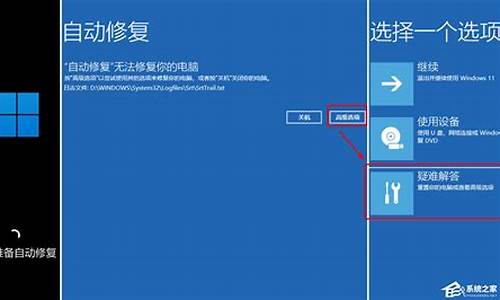1.Win8如何安装系统?
2.怎么用u盘和iso镜像文件装win8.1系统|win8.1isou盘安装步骤
3.电脑怎么装win8系统|电脑装win8系统教程
4.win8系统怎么安装|win8镜像文件的安装方法
5.如何安装双系统
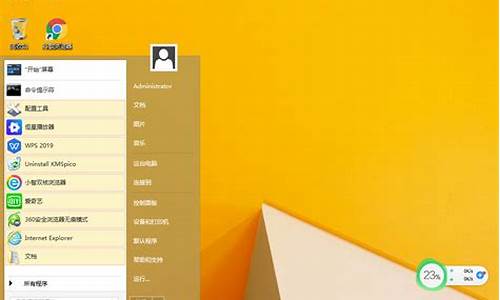
在使用老毛桃软件安装win8系统的时候,很多的用户们都遇到个难题,就是自己不会去操作,其实只需要学会如何使用u盘启动,前面和后面的操作就非常简单了。
老毛桃怎么装win8系统:
第一步前期准备:
1、首先根据教程做一个老毛桃系统u盘。制作教程
2、然后下载win8系统镜像文件,将它放入到刚刚制作的u盘里。
3、接着根据我们的电脑主板查询快捷键。
第二步重装系统:
1、在电脑上插入老毛桃U盘启动盘,然后开机,在开机画面出现的时候快速按下刚刚查到的U盘启动快捷键。
2、接着选择带有usb的字符,就是使用u盘启动了。
3、然后通过方向键控制,选择第一项:1启动Win10X64PE(2G以上内存),然后回车进入。
4、再选择你需要的操作:安装系统,映像文件选择你下载的win8系统镜像文件,然后装在C盘里,然后点击下方的执行。
5、执行后弹出的窗口,建议将这三个选项全部勾选,确保装机完成后,能够正常的使用鼠标和联网。
6、等待安装完成后,是否重启点击是,重启过程中同时拔掉U盘。
(拔完了可能导致进不去新系统)
7、重启以后我们能够正常的使用win8系统了。
猜你想看:老毛桃怎么装XP|老毛桃怎么装win7|老毛桃怎么装win10
Win8如何安装系统?
第一步:下载Windows8
1
首先,我们要从网上下载Windows8的光盘镜像,只要在百度搜索“windows8正式版”很容易就能找到下载,注意你要下载的文件应该是以.iso结尾的镜像文件。
2
专业版、企业版什么的到底选哪个?
普通个人电脑应该选择专业版。
3
32位和64位我该选哪个?
如果你电脑的内存小于4G的推荐你选择32位的,如果内存大于等于4G的推荐你选64位的。
第二步:腾出安装盘
如果你想保留原操作系统,则需腾出C盘外的另一个盘,并将其格式化。如果你想用Win8替换现在的操作系统,则要将C盘中的所有你还有用的数据都转移出来。
如果你想用Win8替换现在的操作系统,则要将C盘中的所有你还有用的数据都转移出来。
第三步开始安装
1
如何打开这个镜像文件呢?主要有两种方法:1.用解压软件打开(如WinRAR)2.用虚拟光驱加载光盘镜像(如Daemon Tools),新手推荐直接用解压软件打开。
2
双击Setup,待其解压完成后便会进入安装界面,点击“现在安装”
3
选择“联机以获取重要更新”
4
选择“自定义”
5
若要用Win8替换你当前的系统则选择C盘(也就是你现在的系统盘),若要保留当前的系统,安装双系统,则选择你刚才格式化的硬盘分区。
6
若弹出此对话框请点击“确定”
7
接下来就是计算机的事了,请耐心等待,从现在起到安装完成大约需要半个小时左右的时间。在这期间,你的电脑会重启数次。
第四步:初始设置
1
键盘选择“简体中文-美式键盘”(默认的)
时间选择“北京时间”(默认的)
2
接下来是用户名和密码,你有两个选择:1.注册微软账户,然后使用微软账户登录。2.设置临时用户账户,(注意:如果不想在开机时输入密码,这里的密码直接空着不填就可以了。)你仍然可以随后转为用微软账户登录。
第五步:激活Windows
百度搜索“Windows8激活工具”即可找到相关工具,按照工具上的提示可以很容易地激活Windows8了
怎么用u盘和iso镜像文件装win8.1系统|win8.1isou盘安装步骤
安装步骤如下:
1、原版镜像下载:前往MSDN网站下载Windows 8.1原版镜像
下载地址:://msdn.itellyou.cn/
左侧选择操作系统-Windows 8.1-中文/简体-选择32位或64位下载,如果需要Win8也有下载,ISO镜像下载完毕放置到非系统盘分区,防止安装系统时将自身删除
①零售版multiple editions安装时需要安装密钥,可以上网查询;VOL和企业版安装时有跳过安装密钥按钮,可跳过安装密钥
②Win8.1分为核心版(core),专业版(pro),企业版(Enterprise)三个版本
下载的零售版和VOL版都是一个镜像集成了核心版(core)和专业版(pro)
只是安装时靠安装密钥进行区分,如果是PE安装可以选择Win8.1还是Win8.1专业版,也就是选择核心版和专业版
④核心版类似WIN7时代的家庭普通版和家庭高级版的合体,专业版类似WIN7时代的专业版和旗舰版的合体,一般推荐安装专业版
同时注意系统位数的选择,4G或4G以上内存推荐X64位系统
2、刻录PE:准备一个4G或更大的U盘,将U盘的私人文件转移到电脑
百度下载通用PE 5.0,根据提示将通用PE5.0安装到U盘(会格式化U盘)
当提示刻录成功可以关闭刻录窗口,然后U盘不要拔,直接重启电脑
3、U盘启动系统:重启计算机后进入BIOS将U盘设置为第一启动项,具体设置方法参考本机BIOS的设置即可;
4、加载虚拟光驱:电脑进入PE系统(Windows Preinstallation Environment),点击桌面的ImDisk虚拟光驱-装载-选择Win8或Win8.1?ISO镜像文件,加载成功后会在我的电脑处生成一个虚拟磁盘;
5、查看分区状况:记下系统盘编号和引导分区编号(100M隐藏分区),没有100M隐藏分区就记下系统盘编号即可;(PE系统中磁盘分区编号会有所改变,比如C盘变成D盘,所以此处找出原C盘,比如C盘是150G,目前显示为D,那么记住C盘目前驱动器编号为D)
6、点击PE系统桌面的Windows安装器大全,选择快捷安装器(快捷方便);
7、选择Win8/Win8.1版本:下载的是Win8.1镜像,所以此处显示的是Win8.1核心版和Win8.1专业版(Win8操作方法一样)
①点击打开,选择我的电脑-包含系统镜像的虚拟磁盘-sources-install.wim-打开;
②下拉菜单选择需要的系统版本,安装分区选择之前记好的系统盘编号,引导分区选择计算机的100M隐藏引导分区(如果没有100M隐藏分区,那么选择系统盘,将引导分区写入系统分区)?注意不要勾选更改系统占用盘符;
③点击开始安装,弹出格式化窗口,确认信息无误点击确定,格式化完毕开始安装系统
8、计算机设置:系统安装完毕自动重启进入设置项目,根据提示设置;
9、安装密钥:如果是零售版输入安装密钥,可以上网查询;VOL和企业版安装时有跳过安装密钥按钮,点击跳过即可跳过安装密钥;
10、账户设置:根据提示设置计算机本地账户和主题信息;
11、安装完毕:Win8/Win8.1的安装设置都很简单,安装完毕进入Metro界面,按下Win+D进入传统桌面,桌面只有回收站。
电脑怎么装win8系统|电脑装win8系统教程
现在安装系统普遍的做法是网上下载系统镜像,一般是iso镜像,然后使用U盘安装。要安装win8.1系统也是同样的做法,不过有用户不了解怎么用U盘和iso镜像文件装win8.1系统。由于现在多数电脑是uefi主板,win8.164位专业版刚好就是支持uefi启动,所以需要用uefiu盘安装win8.1系统,下面小编教大家win8.1isoU盘安装方法。
安装须知:
1、要用uefi装win8.1,必须是64位,而且电脑支持uefi,如果电脑不支持uefi,只能Legacy+mbr方式安装
2、如果之前是legacy启动的系统,现在要使用uefi模式安装时需要格盘,大家务必备份转移硬盘所有数据
相关教程:
怎么看主板是否支持UEFI模式
uefigpt启动模式安装win8原版系统步骤
大u盘装系统教程win8(Legacy模式安装)
进bios设置硬盘ahci模式方法
一、安装准备
1、支持UEFI启动的电脑,8G容量U盘
2、系统镜像下载:深度技术ghostwin8.164位旗舰破解版V2018.03
3、uefi启动u盘:大uefi启动盘制作方法
二、启动设置
电脑设置UEFI启动的方法
U盘装系统启动热键大全(不同品牌电脑)
如果你的BIOS里有这些选项请设置如下:
SecureBoot设置为Disabled禁用安全启动,这个最重要
OSOptimized设置为Others或Disabled系统类型设置
CSM(CompatibilitySupportModule)Support设置为Yes或Enabled
UEFI/LegacyBoot选项选择成Both
UEFI/LegacyBootPriority选择成UEFIFirst
三、win8.1isoU盘安装步骤如下
1、制作好大uefipe启动盘之后,将win8.164位系统iso镜像直接复制到U盘gho目录下;
2、在支持uefi电脑上插入U盘,启动之后不停按F12或F11或Esc等快捷键,在弹出的启动项选择框中,选择识别到的U盘选项,如果有带UEFI的启动项,要选择uefi的项,回车从uefi引导启动,不是这些快捷键的电脑,参考第二点启动设置教程;
3、由于制作方式不同,有些uefipe启动盘会直接进入pe系统,有些会先显示这个主界面,如果进入这个界面,选择02回车运行win8PEx64;
4、进入pe系统之后,双击桌面上的DG分区工具,右键选择硬盘,点击快速分区;
5、分区表类型选择GUID,也就是GPT,然后设置分区数目,设置系统盘的大小,一般50G以上,固态硬盘还需勾选对齐分区到此扇区,扇区默认2048即可,确定;
6、之后执行硬盘分区以及格式化过程,分区之后如图所示,gpt分区表会有ESP、MSR两个额外分区;
7、接着双击打开大PE一键装机,GHOWIMISO映像路径选择win8x64iso文件,然后点击下拉框,工具会自动提取win8.gho文件,选择win8.gho文件;
8、接着选择还原分区,选择win8.1系统安装位置,一般是C盘,u盘pe中盘符可能显示错乱,如果不是显示C盘,需要根据卷标系统或硬盘大小来选择,点击确定;
9、弹出这个对话框,勾选这些项,如果是usb3.0,可以勾选注入驱动,点击确定;
10、转到这个界面,执行win8.1系统安装部署到C盘的过程,等待进度条执行完成;
11、操作完成后,会提示电脑即将重启,点击是重启,此时拔出U盘,会自动进入这个界面,继续执行win8.1系统驱动安装、系统配置和系统激活过程;
12、整个安装过程需要5-10分钟,在启动进入win8.1桌面之后,win8.1isou盘安装过程结束。
用U盘和iso镜像文件安装win8.1系统的方法,如果你已经下载了win8.1系统镜像,就可以通过本文提供的方法来安装。
win8系统怎么安装|win8镜像文件的安装方法
现在电脑大多往触控操作方向发展,因此新型的操作系统开始支持触屏模式,比如win8系统,不仅如此,win8系统优化了系统内核,用全新的启动方式,大大提升了系统启动速度,并因此吸引了广大用户安装体验,那么电脑上要怎么装win8系统呢?接下来就跟小编一起来学习下电脑装win8系统的教程步骤。
相关阅读:
一键安装win8系统教程
nt6hddinstaller从硬盘全新安装win8/win8.1系统教程
一、所需材料
1、4G左右U盘,制作U盘PE启动盘
2、系统镜像:深度技术win8旗舰版
3、引导设置:U盘装系统启动热键
二、电脑装win8系统教程如下
1、制作U盘PE启动盘后,使用解压工具把win8镜像中的GHO文件解压到U盘GHO目录;
2、在电脑上插入U盘,重启电脑按F12、F11、Esc等快捷键选择从U盘启动;
3、启动到U盘主菜单,选择02运行Win8PE精简版;
4、如果需要分区在PE桌面上双击打开DiskGenius分区工具,点击“硬盘”—“快速分区”,无需分区直接跳到第6步;
5、选择分区数目,比如3个或4个分区,设置各个分区的大小,点击确定开始分区并格式化;
6、完成分区后,打开PE一键装机,保持默认的设置,选择系统安装盘符C盘,确定;
7、转到这个界面,开始进行系统镜像的解压;
8、解压完成后,重启电脑,执行安装win8系统过程;
9、最后启动进入到win8系统桌面,安装就完成了。
到这边电脑装win8系统的教程就介绍完了,大家不仅可以直接一键安装,也可以使用U盘来安装,还不会安装win8的用户就来学习下吧!
如何安装双系统
win8系统操作界面美观,操作简单快捷,同时支持快速启动,很多朋友都选择安装win8旗舰版64位系统,但是怎样自己装系统呢?很多人自己不会装系统,搬着电脑找电脑店师傅帮忙安装,其实安装系统也没那么难,今天就让小编和大家分享win8系统镜像文件的安装方法。
推荐下载:雨林木风ghostwin8.164位官方破解版v2019.08
win8镜像文件的安装步骤:
1、下载win8镜像文件到c盘之外的分盘解压。
2、双击“安装系统.exe”保持默认设置选择安装位置。
3、点击“是”重启电脑,进行系统解压。
4、自动安装,进行安装过程。
5、最后启动进入,安装就完成了。
以上就是win8系统镜像文件的安装过程,是不是很简单呢?有需要的用户可以按照上述步骤安装,希望可以帮助到你。
为计算机安装双系统是目前非常流行的一种操作方法,因为它有许多优点。例如,当我们使用的系统出现问题时,我们可以使用另一个系统进入,但是如何安装win8和win10双系统呢?接下来,我将向您介绍如何安装win8和win10双系统。
对于一些喜欢游戏的朋友来说,有很多东西可以使用。例如,下面的系统可以用来玩游戏,而另一个系统可以用来工作。那么,如何安装win8和win10双系统呢?今天,我将告诉你如何安装win8和win10双系统。
一、准备工作
A)首先,我们需要为将来的win10安装创建一个新的安装分区
1。首先进入“计算机管理”,点击“磁盘管理”,找到一个剩余空间较大的分区,然后右击选择“压缩卷”
2。在弹出对话框中,输入压缩空间大小。因为我在这里选择了小版容量为300g的f盘,所以我已经使用了20GB,剩下的280gb容量是可用的。由于用于安装win10系统,一般建议win10安装盘和win10系统盘的空间预留30GB以上的容量。这里,分配了一小部分60GB,即60*m=61440(m)。输入此容量后,单击底部的“压缩”
3。右键单击新分区,选择“新建简单卷”
4。在win8中创建新分区后,打开“我的电脑”,您会看到有一个额外的硬盘分区,它将用作win10系统的安装盘,
B)准备安装win8和win10双系统:
1。首先,从win8计算机下载win10系统的最新镜像文件
注意:win8和win10的系统位必须相同。例如,如果win8是64位的,win10也必须下载64位,否则会发生安装错误。
2。单击打开下载的ISO文件,然后输入DVD驱动器目录。在此目录中,输入“sources”文件夹
3。进入sources文件夹后,在此文件夹中找到“setup”系统安装程序,双击鼠标将其打开进行操作
注意:在win8和win10的双系统安装教程中,一个非常重要的步骤是运行sources文件夹中的安装程序。如果win10被win8/8.1替代,即直接升级win8.1到win10,运行上面根目录下的安装程序升级安装。
二。Win8.1下win10双系统教程
1。在sources文件夹下运行安装程序后,我们可以转到熟悉的系统安装程序界面,如下图所示,然后选择installupdateonlinenow(recommended)”
2。选中“我接受许可条款”,然后单击底部的“下一步”
3。选择并自定义:仅安装windows(高级)
4。在这里,我们可以直接选择新的纯分区。之后,单击next
5。等待一段时间,然后等待它自动完成。安装win10需要很长时间。在安装过程中,它将自动重新启动几次。我们只需要耐心等待它结束。
6。电脑重启几次后,会进入win10的初始安装设置,主要是创建用户名、密码和基本设置。我们将根据提示逐步完成,最后进入win10的主界面
7。win10在win8.1下成功安装后
以上是win8和win10双系统的安装方法~